En detaljert guide for å låse opp Bootloader på en hvilken som helst LG V30-variant
Lås Opp Bootloader / / August 05, 2021
I denne opplæringen vil vi vise deg hvordan du låser opp bootloaderen på alle variantene av LG V30. Mens det har gått nærmere tre år siden lanseringen, har det fortsatt klart å rangeres høyt i popularitetsmålene. Den 6,0-tommers skjermen har en oppløsning på 1440 x 2880 piksler og er beskyttet av Corning Gorilla Glass 5. Enheten ble lansert med Android 7.1.2 (Nougat), oppgraderbar til Android 9.0 (Pie). Under panseret får du et oktakjerners Qualcomm MSM8998 Snapdragon 835-brikkesett med Adreno 540 som GPU.
Den kommer i to forskjellige varianter - 64 GB 4 GB RAM, 128 GB 4 GB RAM. 16 + 13MP dobbeltkameraoppsett bak og et enkelt 5MP selfie-kamera klarer begge å ta anstendig klikk. Når du snakker om sensorene, får du fingeravtrykk (bakmontert), akselerometer, gyro, nærhet, kompass, barometer og fargespekter. Alle disse støttes med et 3300mAH batteri kombinert med 18W hurtiglading og en 10W trådløs lading også.
Selv om alle disse er ganske imponerende i seg selv, men dette bare begynnelsen. LG-enheten din har en mengde andre tilpasninger som du kan benytte deg av når du låser opp enhetens oppstartslaster. Og i denne guiden er vi der for å hjelpe deg med å oppnå akkurat det. Så uten videre, her er de nødvendige trinnene for å låse opp bootloader på alle varianter av LG V30. Men før det, la oss sjekke hva som er en ulåst oppstartslaster og fordelene og risikoen det medfører. Følg etter.

Innholdsfortegnelse
- 1 Hva er en Unlock Bootloader
- 2 Fordeler med en ulåst bootloader
- 3 Risiko med ulåst oppstartslaster
-
4 Slik låser du opp Bootloader på LG V30
- 4.1 Forutsetninger
- 4.2 TRINN 1: Aktiver USB-feilsøking og OEM-låsning
- 4.3 TRINN 2: Start enheten til hurtigstart
- 4.4 TRINN 3: Få enhets-ID
- 4.5 TRINN 4: Fyll ut opplåsingsskjemaet for Bootloader
- 4.6 TRINN 5: Lås opp Bootloader ved å blinke Lås opp. BIN-fil
Hva er en Unlock Bootloader
En bootloader er et program som forteller systemet hvilke apper det må lastes inn ved oppstart. Videre hjelper det også enheten å starte den opp i bootloader-modus. Nesten omtrent alle OEM-er sender enhetene sine med en låst oppstartslaster. Årsaken til deres del er enkel. De vil bare at brukeren skal bruke lager OS som har blitt levert med enheten. Men her er tingen. Ikke alle er en fan av OS-opplevelsen.
Når du har et operativsystem med åpen kildekode for deg, hvorfor ikke bruke det fullt ut. I denne forbindelse er det første trinnet som en bruker gjør, å låse opp bootloaderen på enhetene sine. Å gjøre det vil åpne porten til overflodens tilpasningsmuligheter, men med noen risiko også. La oss sjekke ut alle disse fordelene og tilhørende risikoer. Etter dette vil vi liste opp trinnene for å låse opp bootloader på LG V30.
Fordeler med en ulåst bootloader
Når du har låst opp enhetens bootloader, har du muligheten til å installere noen av de populære tilpassede ROM-ene. Disse inkluderer blant annet LineageOS, HavocOS, Pixel Experience. På samme måte får du også muligheten til å erstatte lagergjenoppretting med en tilpasset gjenoppretting som TWRP. TWRP gir igjen en mengde funksjoner.
Videre kan du også få administrative rettigheter og gjøre endringer i systempartisjonen. Dette er mulig ved å rote enheten din via Magisk. Bortsett fra det, er det alltid mange moduler, rammeverk og temamotorer som du kan gi det et sjanse. Men hva alle disse er ganske imponerende, det er også noen få risikoer. Så før du går videre med opplåsingstrinnene, kan du ta en titt på ulempene til en ulåst oppstartslaster.
Risiko med ulåst oppstartslaster
Til å begynne med kan en ulåst oppstartslaster gjøre enhetens garanti ugyldig. Bortsett fra det, vil den tørke av alle dataene på enheten din. Tilsvarende vil Widevine L1-sertifiseringen også bli degradert til L3. Dette betyr at du ikke vil kunne se HD-videoer på Netflix. På samme måte kan apper som Google Pay og Pokemon Go bare nekte å jobbe.
For ikke å nevne at hele prosessen er ganske risikabelt og kan resultere i en bootloop eller muret enhet, hvis den ikke gjøres riktig. Så med dette har vi nevnt både fordelene og risikoen ved å låse opp enheten. Hvis du er klar til å fortsette, er her instruksjonene for å låse opp bootloaderen på LG V30 (alle varianter).
Slik låser du opp Bootloader på LG V30
Før vi viser trinnene, er det noen få krav som enheten din skal oppfylle. Så før du begynner med trinnene, må du sørge for at enheten din kvalifiserer dem alle.
Forutsetninger
- Lage en fullstendig sikkerhetskopi av enheten. Dette er fordi opplåsingsprosessen vil tørke av alle dataene på enheten din.
- Last ned og installer Android SDK-plattformverktøy på din PC. Dette er nødvendig for å kunne utføre ADB- og Fastboot-kommandoene.
- Åpne tastaturet på enheten, og ring * # 06 #. Kopier IMEI-nummeret og noter det et annet sted enn enheten.
- Hold enheten tilstrekkelig ladet (minimum 60%) slik at den ikke slås av midt under prosessen.
Det er det. Fortsett med trinnene for å låse opp bootloaderen på LG V30 (alle varianter).
TRINN 1: Aktiver USB-feilsøking og OEM-låsning
Til å begynne med er det nødvendig med USB-feilsøking for å utføre ADB-kommandoer. I denne opplæringen vil vi bruke disse ADB-kommandoene for å starte enheten til Bootloader / Fastboot Mode. På den annen side tillater OEM Unlocking låse opp prosessen. Slik kan begge aktiveres.

- Gå til Innstillinger på LG-enheten din og gå til System
- Naviger til About Phone og trykk på Build Number 7 ganger.
- Gå deretter tilbake til Innstillinger> System> Avansert. Du bør nå se utvikleralternativene.
- Gå inn i den menyen og aktiver USB-feilsøking og OEM-opplåsing.
TRINN 2: Start enheten til hurtigstart
Låse opp prosessen krever at enheten din startes opp i hurtigstartmodus. Følg trinnene nedenfor for det:
- Koble den til PC via USB-kabel. Gå over til plattformverktøymappen, skriv inn CMD i adressefeltet, og trykk Enter. Dette vil starte kommandoprompt.
- Skriv inn kommandoen nedenfor for å se etter vellykket ADB-tilkobling:
ADB-enheter

- På dette tidspunktet får du en feilsøkingsmelding på enheten din. Trykk på Tillat eller OK-knappen for å autorisere USB-feilsøking.

- Skriv inn kommandoen nedenfor for å starte enheten til hurtigstartmodus.
adb omstart bootloader
- Sørg for å holde enheten startet i hurtigstartmodus, ledetekstvinduet åpnet.
TRINN 3: Få enhets-ID
Ulike OEM-er følger en litt annen vei når det gjelder opplåsingsprosessen. Når det gjelder LG, krever det at brukeren skaffer .bin-filen etter å ha sendt dem enhets-ID-en. Med det sagt, her er hvordan du får din enhetsspesifikke ID:
- Når enheten er koblet til hurtigstartmodus, utfører du kommandoen nedenfor i CMD-vinduet:
fastboot oem device-id
- Å utføre kommandoen ovenfor vil gi resultatene noe i samme retning (enhets-ID-en vil være annerledes):
Eksempel Enhets-ID (PC-bruker) $ fastboot oem device-id. (bootloader) (bootloader) Enhets-ID. (bootloader) CD58B679A38D6B613ED518F37A05E013. (bootloader) F93190BD558261DBBC5584E8EF8789B1. (bootloader)
- Så det du trenger å gjøre er å bare kopiere disse to linjene av enhets-ID-en. I vårt tilfelle tilsvarer dette:
CD58B679A38D6B613ED518F37A05E013F93190BD558261DBBC5584E8EF8789B1
- Kopier denne koden slik den skal brukes i neste trinn.
TRINN 4: Fyll ut opplåsingsskjemaet for Bootloader
Du må nå gi denne ID-en til LG slik at de kan gi deg den nødvendige BIN-filen. For det krever det første trinnet å fylle ut opplåsingsskjemaet for bootloader. Slik kan du gjøre det:
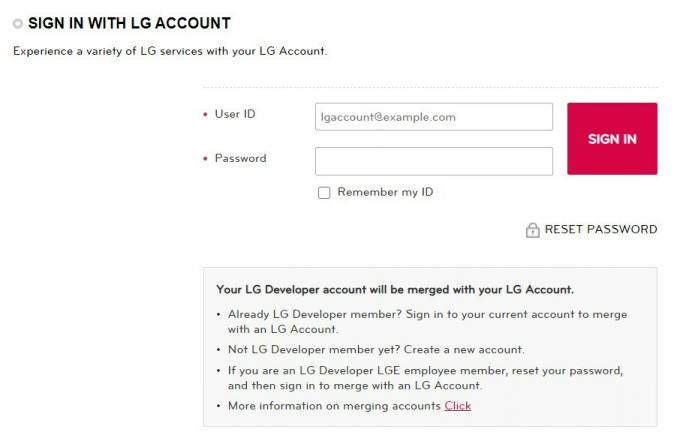
- Gå over til LG Unlock Bootloader-side.
- Bla til bunnen og klikk på Start Lås opp Bootloader.
- Logg inn med legitimasjonen din, og fyll deretter ut detaljene det blir bedt om. Disse inkluderer navn, e-post, IMEI og enhets-ID. IMEI-nummeret du allerede ville ha kopiert i delen Forutsetninger ved hjelp av * # 06 #. Angående enhets-ID, skriv inn den vi klarte å få i TRINN 3.
- Når du har skrevet inn alt, trykker du på Bekreft-knappen. Du skal da motta unlock.bin på e-posten du har oppgitt. Vi vil nå bruke denne filen til å låse opp bootloader på LG V30. Følg instruksjonene nedenfor for det.
TRINN 5: Lås opp Bootloader ved å blinke Lås opp. BIN-fil
- Last ned filen unlock.bin og flytt den til plattformverktøymappen. Skriv inn CMD i samme mappe og trykk Enter. Dette vil starte kommandoprompt.
- Når enheten din allerede er startet opp i Fastboot-modus, utfører du kommandoen nedenfor for å blinke filen unlock.bin:
fastboot flash låse opp unlock.bin
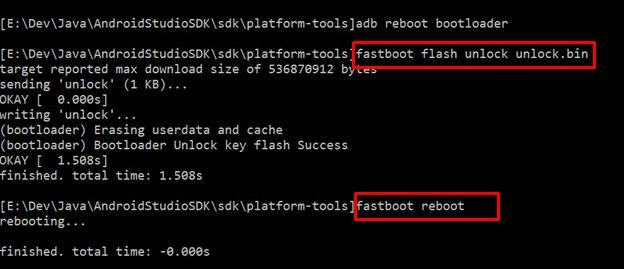
- Filen vil bli blinket i løpet av få sekunder, og oppstartslasteren blir også låst opp etter at data er blitt slettet. Du kan starte enheten på nytt på nytt via kommandoen nedenfor:
omstart av hurtigstart
- Så med dette konkluderer vi guiden om hvordan du låser opp bootloaderen på LG V30 (alle varianter).
Husk at den første oppstarten kan ta litt tid, ingenting å bekymre deg for. Videre må du kanskje sette opp enheten fra bunnen av siden en tørking har funnet sted. Bortsett fra det, hvis du har spørsmål, gi oss beskjed i kommentarfeltet nedenfor. Avrunding, her er noen Tips og triks for iPhone, PC-tips og triks, og Android tips og triks som fortjener din oppmerksomhet også.

![Slik installerer du lager-ROM på Highscreen Fest XL / XL Pro [firmwarefil]](/f/45088a04c9e6b30e2450ad087856fca5.jpg?width=288&height=384)
![Slik installerer du lager-ROM på Zen Admire Swadesh Infinity [firmwarefil]](/f/e7d3739f91df22fa61aa37533c857e8a.jpg?width=288&height=384)
![Slik installerer du lager-ROM på Brandt B Prime S [Firmware File / Unbrick]](/f/4d4f179f7ff550dcc7b5ac604714b61a.jpg?width=288&height=384)